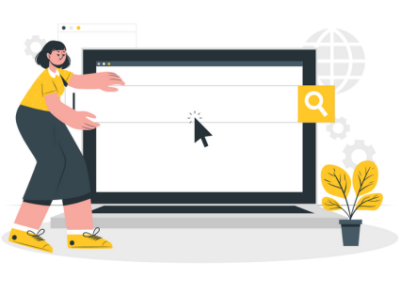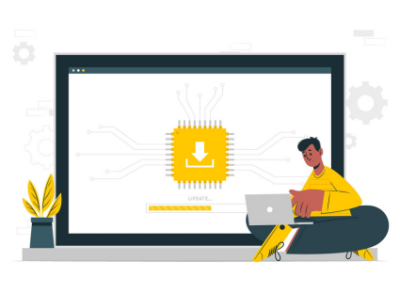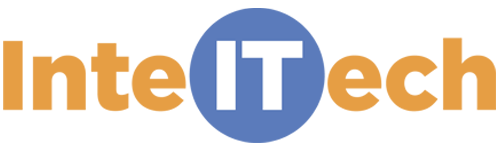Інструкція з отримання програмних ліцензій BAS
Загальна інформація
Для отримання програмної ліцензії BAS вам необхідні наступні дані (вони вказані в документі поставки вашого програмного продукту):
- вид програмного продукту: основна поставка, клієнтська ліцензія, ліцензія на сервер або комплект, що включає всі перераховані види продуктів;
- реєстраційний номер програмного продукту;
- пінкод для отримання програмної ліцензії.
У процесі отримання ліцензії буде необхідно ввести:
- реєстраційний номер продукту,
- пін код,
- інформацію про власника ліцензії.
Важливо!
Ці дані запитуються також при відновленні ліцензії, тому ми рекомендуємо записати їх у файл і зберегти, щоб мати до них доступ в разі потреби. Також запишіть і збережіть реєстраційний номер продукту, пінкод, який ви використовували, і спосіб отримання ліцензії (автоматично, на електронному носії (через файл)).
На один пінкод можна отримати тільки одну ліцензію. Резервний пінкод можна використовувати для отримання ліцензії, якщо комп'ютер, на який вона була отримана, замінений або модифікований (наприклад, проводилося перевстановлення операційної системи). При використанні BAS на віртуальних комп'ютерах необхідне отримання програмної ліцензії на кожен віртуальний комп'ютер.
Важливо!
Не розміщуйте один і той же файл програмної ліцензії одночасно в декількох різних каталогах, які доступні додаткам BAS. Це є порушенням ліцензійної угоди і призведе до того, що файл з ліцензією стане непридатним для використання.
Порядок отримання програмної ліцензії
Для первинного одержання програмного ключа запустіть програму BAS у будь-якому з режимів: "Конфігуратор", Тонкий клієнт. Якщо на вашому комп'ютері не знайдено програмний ключ захисту, то на екран буде видано діалог для одержання програмного ключа – Ліцензія не знайдена.
1. Під час першого запуску програми BAS з'явиться діалог із запитом на отримання програмного ключа. Натисніть посилання "Одержати ліцензію".
2. У діалозі "Реєстрація комплекту" введіть реєстраційний номер комплекту і пінкод.
- Якщо здійснюється одержання програмного ключа для поточного комп'ютера, підключеного до Інтернету, натисніть кнопку "Наступна". Одержання програмного ключа у цьому випадку буде виконуватися автоматично (через Інтернет). Відключення автоматичного режиму доступне за посиланням "Додатково".
- Якщо програмний ключ, що одержується з поточного комп'ютера клієнта, має бути встановлений на сервер, то після введення реєстраційного номера і пінкоду натисніть посилання "Додатково" і вкажіть адресу комп'ютера сервера і порт агента сервера.
3. У діалозі "Операція з ліцензією" вкажіть "Перший запуск".
4. Введіть відомості про власника програмного продукту (збережіть ці дані, аби мати до них доступ у разі необхідності, наприклад, коли буде потрібно відновити ліцензію).
5. Вкажіть, до якого обладнання слід прив'язати програмний ключ: до комп'ютера чи апаратного ключа.
6. Перевірте та підтвердить вибраний спосіб прив'язки ключа.
7. Якщо одержання програмного ключа в автоматичному режимі було відключено, виберіть спосіб одержання: автоматично, на електронному носії (через файл).
- Автоматично (через Інтернет). Цей спосіб можна використовувати, якщо система BAS змогла визначити доступність Центра ліцензування через Інтернет. У цьому випадку запит на одержання програмного ключа, його одержання та збереження на комп'ютері користувача – виконуються системою самостійно.
- На електронному носії. Цей спосіб можна використовувати, наприклад, якщо комп'ютер не підключено до Інтернету, але є можливість працювати з електронною поштою та Інтернетом з іншого комп'ютера. На відміну від автоматичного способу, запит на одержання програмного ключа має бути відправлений у Центр ліцензування користувачем.
Після цього здійснюється формування і видача ліцензії. Якщо це первинне отримання, то перед видачею ліцензії у Центрі ліцензування перевіряються тільки реєстраційний номер і пінкод.
Якщо це відновлення ліцензії, то перед видачею ліцензії у Центрі ліцензування додатково перевіряється, що в запиті на отримання ліцензії користувач вказав точно такі ж відомості про себе, які були вказані при первинному отриманні ліцензії.
Якщо вихідні дані введені коректно, то система отримує дані ліцензії з Центру ліцензування, записує їх на комп'ютер та переходить на фінальний крок. Після закінчення отримання ліцензії необхідно натиснути кнопку Готово. Отримана ліцензія записується на ваш комп'ютер у вигляді файлу з розширенням lic.
Відновлення ліцензії
Якщо з якої-небудь причини BAS не знаходить ліцензію (видалений файл програмної ліцензії, змінилася операційна система або інші параметри комп'ютера і т.д.), то в діалозі Операція з ліцензією потрібно перейти за посиланням Відновлення.
На наступному кроці запитується резервний пінкод. Якщо ключові параметри комп'ютера не змінювалися, потрібно встановити відповідний прапорець. Якщо ключові параметри комп'ютера були змінені, необхідно зняти прапорець, ввести резервний (невикористаний) пінкод і натиснути кнопку Далі.
Перевірте інформацію про власника ліцензії, яка вводилася при першому отриманні ліцензії. Переконайтеся, що вказані точно такі ж відомості (з точністю до символу), які були введені при отриманні ліцензії за даним пінкодом.
Після коректного введення всіх необхідних відомостей вам буде передана з Центру ліцензування раніше отримана діюча ліцензія. Дана ліцензія буде записана на вказаний вами комп'ютер.
Якщо при спробі оновлення ліцензії вводяться помилкові дані, ліцензія не видається.
Важливо!
Зверніть увагу на спосіб отримання ліцензії при відновленні ліцензії. Якщо втрачену ліцензію ви отримували по телефону, то і відновити цю ліцензію ви зможете тільки по телефону. Якщо ви отримували цю ліцензію автоматично або на електронному носії (через файл), то і відновити ліцензію ви зможете, відповідно, автоматично або на електронному носії.
Ключові параметри комп'ютера
При отриманні програмної ліцензії збирається інформація про комп'ютер (його ключові параметри), на який буде встановлюватися ліцензія. У разі, якщо в процесі роботи буде змінений хоча б один з ключових параметрів, необхідно буде заново отримувати програмну ліцензію, використовуючи для цього резервний пінкод (відновлення ліцензії).
Список ключових параметрів комп'ютера:
- найменування операційної системи;
- версія операційної системи, при цьому для ОС Windows аналізуються тільки перші дві цифри номера версії;
- серійний номер операційної системи (тільки в разі ОС MS Windows);
- дата установки операційної системи (тільки в разі ОС MS Windows);
- мережеве ім'я комп'ютера;
- модель материнської плати;
- об'єм оперативної пам'яті;
- тип і версія BIOS;
- список процесорів і їх параметри;
- список мережевих адаптерів і їх MAC-адреси;
- список жорстких дисків і їх параметри.
При зміні ключових параметрів комп'ютера необхідно пам'ятати про наступні особливості:
- При перевірці інформації про комп'ютер аналізується тільки видалення, а не додавання пристроїв. Наприклад, при отриманні програмної ліцензії на комп'ютері був встановлений один мережевий адаптер. Можна додати ще один мережевий адаптер без необхідності повторного отримання програмної ліцензії, але не можна замінити один мережевий адаптер на інший.
- Оперативну пам'ять на комп'ютері можна збільшувати, але не можна зменшувати. Наприклад, отримання ліцензії виконувалася з оперативною пам'яттю, яка дорівнює 2 Гб. Без необхідності повторного отримання програмної ліцензії є можливість збільшити пам'ять до 6 Гб, а потім зменшити її обсяг до 4 Гб. Однак зменшення обсягу оперативної пам'яті нижче 2 Гб призведе до необхідності повторного отримання програмної ліцензії.
- Зміни аналізуються по поточному стану комп'ютера щодо того стану, коли виконувалася прив'язка ліцензії.
Отримання додаткового пінкоду
Якщо ви витратили всі резервні пінкоди з комплекту поставки, ви можете звернутися в Центр ліцензування за отриманням додаткових пінкодів. Для цього відправте нам лист на електроннну адресу support@inteltech.com.ua з темою «Запит додаткового пінкоду». У листі вкажіть:
- реєстраційний номер продукту;
- найменування організації;
- діючий пінкод, замість якого видається новий;
- причину отримання нового пінкоду.
Ми направимо ваш лист у Центр ліцензування. У Центрі ліцензування будуть проаналізовані параметри отримання всіх ліцензій по пінкоду із зазначеного вами комплекту поставки, і якщо не буде виявлено порушень «Ліцензійної угоди», то вам буде висланий по електронній пошті додатковий пінкод.